NEC AccuSync® LCD51VM Manuel utilisateur
PDF
Télécharger
Document
AccuSync LCD51VM AccuSync LCD71VM Manuel Utilisateur AVERTISSEMENT POUR ÉVITER LES RISQUES D’INCENDIE OU D’ÉLECTROCUTION, N’EXPOSEZ PAS L’APPAREIL À LA PLUIE OU À L’HUMIDITÉ. DE MÊME, N’UTILISEZ PAS LA PRISE POLARISÉE DE CET APPAREIL AVEC UNE RALLONGE OU D’AUTRES PRISES SI ELLES NE PEUVENT ÊTRE TOTALEMENT ENFONCÉES. N’OUVREZ PAS LE BOÎTIER CAR IL CONTIENT DES COMPOSANTS À HAUTE TENSION. CONFIEZ TOUS LES TRAVAUX DE DÉPANNAGE AU PERSONNEL TECHNIQUE QUALIFIÉ. ATTENTION RISQUE D’ÉLECTROCUTION • NE PAS OUVRIR ATTENTION : POUR RÉDUIRE LES RISQUES D’ÉLECTROCUTION, N’ENLEVEZ PAS LE CAPOT (OU L’ARRIÈRE). VOUS NE POUVEZ RÉPARER AUCUNE PIÈCE INTERNE. CONFIEZ TOUS LES TRAVAUX DE DÉPANNAGE AU PERSONNEL TECHNIQUE QUALIFIÉ. Ce symbole prévient l’utilisateur qu’une tension non isolée dans l’appareil peut être suffisante pour provoquer une électrocution. Il est donc dangereux d’établir le moindre contact avec une pièce dans cet appareil. Ce symbole prévient l’utilisateur que des documents importants sur l’utilisation et le dépannage de cet appareil ont été inclus. Ils doivent donc être lus attentivement pour éviter tout problème. Attention : Pour utiliser le modèle AccuSync LCD51VM/AccuSync LCD71VM avec une alimentation 220-240 V CA en Europe, utilisez le cordon d’alimentation livré avec le moniteur. Dans tous les autres cas, utilisez un cordon d’alimentation conforme aux normes de sécurité et à la tension en vigueur dans votre pays. Déclaration Déclaration du constructeur Nous certifions par le présent document que le moniteur couleur AccuSync LCD51VM et AccuSync LCD71VM sont en conformité avec sous la marque suivante : la directive européenne 73/23/EEC : – EN 60950 la directive européenne 89/336/EEC : – EN 55022 – EN 61000-3-2 – EN 61000-3-3 – EN 55024 NEC-Mitsubishi Electric Visual Systems, Corp. MS Shibaura Bldg., 13-23, Shibaura 4-chome, Minato-Ku, Tokyo 108-0023, JAPON En tant que partenaire d’ENERGY STAR®, NEC-Mitsubishi Electric Visual Systems Corp. juge ce produit conforme aux directives d’ENERGY STAR sur l’efficacité énergétique. ENERGY STAR est une marque déposée aux États-Unis. ErgoDesign est une marque déposée de NEC-Mitsubishi Electric Visual Systems Corporation en Autriche, au Bénélux, au Danemark, en France, en Allemagne, en Italie, en Norvège, en Espagne, en Suède, et au Royaume-Uni. IBM PC/XT/AT, PS/2, MCGA, VGA, 8514/A et XGA sont des marques commerciales déposées d’International Business Machines Corporation. Apple et Macintosh sont des marques déposées d’Apple Computer Inc. Microsoft et Windows sont des marques déposées de Microsoft Corporation. NEC est une marque déposée de NEC Corporation. Toutes les autres marques commerciales ou déposées appartiennent à leurs propriétaires respectifs. Français-1 Français Au Royaume Uni, un cordon d’alimentation approuvé BS avec prise moulée est équipé d’un fusible noir (5 A) installé pour l’utilisation avec cet équipement. Si le cordon d’alimentation n’a pas été livré avec cet équipement, veuillez contacter votre fournisseur. Pour l’utilisation par un client aux Etats-Unis ou au Canada Déclaration de conformité du département canadien des communications DOC: This Class B digital apparatus meets all requirements of the Canadian Interference-Causing Equipment Regulations. Cet appareil numérique de la classe B respecte toutes les exigences du Règlement sur le matériel brouiller du Canada. C-UL: Bears the C-UL Mark and is in compliance with Canadian Safety Regulations according to CSA C22.2 No. 60950. Ce produit porte la marque ‘C-UL’ et se conforme aux règlements de sûrele Canadiens selon CAN/CSA C22.2 No. 60950. Informations de la FCC 1. Utilisez les câbles indiqués et fournis avec le moniteur couleur AccuSync LCD51VM/AccuSync LCD71VM afin d’éviter tout interférence avec la réception radio ou télévision. (1) Le cordon d'alimentation utilisé doit être agréé et en conformité avec les normes de sécurité des États-Unis et doit respecter les conditions suivantes. Cordon d’alimentation Longueur Forme de la prise Sans blindage à trois conducteurs 2,0 m États-Unis (2) 2. Câble signal vidéo blindé. L’utilisation d’autres câbles ou adaptateurs peut provoquer des interférences avec la réception radio ou télévision. Cet équipement a été testé et déclaré conforme aux normes relatives au matériel informatique de la classe B, fixées par l’Article 15 des règlements de la FCC Ces limites sont destinées à assurer une protection suffisante contre les interférences nuisibles dans une installation résidentielle. Cet équipement génère et utilise des fréquences radio qui, en cas d’installation et d’utilisation incorrectes, peuvent être à l’origine d’interférences nuisibles aux communications radio. Cependant, il n’est pas garanti que des interférences n’interviendront pas dans une installation particulière. Si cet équipement génère des interférences nuisibles à la réception radio ou télévision, ce qui peut être déterminé en éteignant et en rallumant l’appareil, l’utilisateur est invité à essayer de corriger le problème de l’une des manières suivantes : • Réorienter ou déplacer l’antenne de réception. • Augmenter la distance entre l’équipement et le récepteur. • Brancher l’équipement à une prise d’un circuit différent de celui auquel le récepteur est connecté. • Consulter votre revendeur ou un technicien expérimenté en radio et télévision. Si nécessaire, l’utilisateur doit contacter le revendeur ou un technicien expérimenté en radio/télévision pour obtenir de plus amples informations. L’utilisateur peut profiter du livret suivant, préparé par la Commission fédérale des communications : « Comment identifier et résoudre les problèmes d’interférences radio-TV. » Ce livret est disponible au bureau des publications du gouvernement américain, Washington, D.C., 20402, N° d’article 004-000-00345-4. Déclaration de conformité Cet appareil est conforme à la partie 15 du règlement FCC. Le fonctionnement est soumis aux deux conditions suivantes. (1) Cet appareil ne peut pas provoquer d’interférence nuisible, et (2) cet appareil doit accepter toute interférence reçue y compris du type pouvant créer un fonctionnement indésirable. Partie responsable pour les Etats-Unis : Adresse : Tél. N° NEC-Mitsubishi Electronics Display of America, Inc. 1250 N. Arlington Heights Road Itasca, Illinois 60143-1248 (630) 467-3000 Type de produit : Moniteur d’affichage Classification de l’équipement : Périphérique de classe B Modèles : AccuSync LCD51VM/AccuSync LCD71VM Par le présent document, nous déclarons que l’équipement indiqué ci-dessus est conforme aux normes techniques décrites dans les règlements de la FCC. Français-2 Sommaire L’emballage* de votre nouveau moniteur LCD AccuSync NEC doit contenir les éléments suivants : • Moniteur LCD AccuSync avec socle inclinable • Câble audio • Cordon d’alimentation • Câble de signal vidéo • Manuel de l’utilisateur • CD-ROM CD-ROM Manuel de l’utilisateur * Câble audio Cordon d’alimentation Câble de signal vidéo Support de socle Moniteur LCD AccuSync (sans support de socle) N’oubliez pas de conserver la boîte et le matériel d’emballage d’origine pour le cas où vous seriez amené à transporter ou expédier le moniteur. Démarrage rapide Pour fixer le socle au support du LCD : 2. Placer ensuite les pattes de fixation situées à l’arrière du support du LCD sur les trous du socle. Baisser le socle de manière à bloquer les pattes de façon sûre (Figure S.1). Support 1 Pattes de fixation Socle 2 Trous à l’avant du socle Figure S.1 Figure A.1 Adaptateur de câble pour Macintosh (non inclus) Figure A.2 Pour connecter le moniteur LCD AccuSync à votre système, suivez ces instructions : 1. Éteignez votre ordinateur. 2. Pour un PC équipé d’une sortie analogique : branchez le mini-connecteur D-SUB à 15 broches du câble vidéo sur le connecteur de la carte vidéo de votre ordinateur (Figure A.1). Serrez toutes les vis. Pour un Mac : Branchez l’adaptateur de câble (non fourni) pour Macintosh du MultiSync à l’ordinateur. Branchez le câble signal mini D-SUB à 15 broches à l’adaptateur de câble MultiSync pour Macintosh (Figure A.2). Serrer toutes les vis. REMARQUE : Certains systèmes Macintosh n’ont pas besoin d’adaptateur de câble. Français-3 Français 1. Introduire l’avant du support du LCD dans les trous à l’avant du socle (Figure S.1). 3. Brancher le mini-connecteur D-SUB à 15 broches du câble vidéo, du câble audio et du casque (non fourni) au connecteur approprié à l’arrière du moniteur (Figure B.1). 4. Connectee une extrémité du cordon d’alimentation au moniteur et l’autre à la prise de courant. Mettre le câble du signal vidéo, du casque (non fourni) et le cordon d’alimentation dans le support de câble (Figure B.1). REMARQUE : Régler la portion de câble située sous le support de câble afin d’éviter de toute détérioration du câble ou du moniteur. REMARQUE : Si vous utilisez ce moniteur avec du courant alternatif 125-240V, veuillez consulter la section Conseils d’utilisation de ce manuel afin de choisir le cordon d’alimentation approprié. 5. Allumer le moniteur avec le bouton d’alimentation situé à l’avant (Figure C.1) ainsi que l’ordinateur. CASQUE ENTRÉE AUDIO Entrée (D-Sub) Bouton d’alimentation Support de câble Brancher à la sortie audio de l’ordinateur Figure B.1 Figure C.1 6. Le réglage automatique sans intervention applique automatiquement au moniteur, pour la plupart des résolutions, les paramètres optimaux en fonction de la configuration initiale. Pour des réglages supplémentaires, utilisez les commandes OSM suivantes : • Contraste automatique • Réglage Automatique Reportez-vous à la section Commandes de ce manuel de l’utilisateur pour une description complète de ces commandes OSM. REMARQUE : Si vous rencontrez le moindre des problèmes, veuillez vous reporter à la section Résolution des problèmes du présent manuel. Inclinaison Tenez les deux côtés de l’écran du moniteur et ajustez manuellement l’inclinaison souhaitée (Figure TS.1). Dépose pour montage du support du moniteur Pour préparer le moniteur en vue d’un autre montage : Figure TS.1 1. Déconnectez tous les câbles. 2. Placez le moniteur face vers le bas sur une surface non abrasive (Figure R.1). 3. Retirez les deux vis fixant le moniteur au support et soulevez le support (Figure R.1). 4. Retirez les quatre vis fixant le moniteur au support et soulevez l’ensemble support (Figure R.2). Le moniteur est maintenant prêt pour un montage différent. 5. Connectez le cordon d’alimentation AC et le câble de signal à l’arrière du moniteur (Figure R.3). 6. Inversez cette procédure pour fixer à nouveau le support. REMARQUE : Utilisez uniquement une méthode de montage alternative compatible VESA. REMARQUE : Manipulez avec soin, en retirant le support du moniteur. Français-4 Surface non abrasive Figure R.1 Figure R.2 Figure R.3 Pour retirer le socle REMARQUE : Veuillez toujours retirer le socle lors du transport du LCD. 1. Placez le moniteur face vers le bas sur une surface non abrasive (Figure R.1). 2. A l’aide de vos pouces, appuyez le bas des fixations vers le haut pour les déverrouiller. 3. Appuyez le haut des fixations vers le bas pour déverrouiller et retirer le support. Raccordement d’un bras flexible Ce moniteur LCD est conçu pour être utilisé avec un bras flexible. Veuillez utiliser les vis fournies (4) comme indiqué dans l’image lors de l’installation. Afin de respecter les prescriptions relatives à la sécurité, le moniteur doit être monté sur un bras garantissant la stabilité nécessaire en fonction du poids du moniteur. Replacez les vis Epaisseur de la fixation (Bras) 2,0 ~ 3,2 mm Serrez toutes les vis 75 mm (LCD51VM) 100 mm (LCD71VM) 75 mm (LCD51VM) 100 mm (LCD71VM) Spécifications 4-VIS (M4) (Profondeur MAXI. : 8,5 mm) Si vous utilisez d’autres vis, vérifiez la profondeur du trou. Poids de l’assemblage du LCD : 2,6 kg - LCD51VM (MAXI.) 4,0 kg - LCD71VM (MAXI.) Français-5 Français Le moniteur LCD doit être uniquement utilisé avec un bras homologué (par exemple, portant la marque GS). Commandes Fonctionnement des boutons de commandes OSM (On-screen Manager – Gestionnaire à l’écran) sur la face avant du moniteur : 1. Fonction de base en pressant chaque touche – SELECT Bouton + AUTO / RESET Aucun affichage OSD Affichage de l’OSM. Raccourci vers la fenêtre de Raccourci vers la fenêtre de réglage de la luminosité. réglage du volume. Affichage de l’OSD (Phase de Aller vers la phase de réglage. le curseur va vers la gauche. le curseur va vers la droite. Aller vers la phase de sélection de l’icône. Règle en diminuant la valeur ou le curseur de réglage va vers la gauche. Règle en augmentant la valeur ou le curseur de réglage va vers la droite. La fonction « Réglage Auto. » opère. sélection d’icône) Affichage de l’OSD (phase de réglage) Opération de réinitialisation. Muet (marche/arrêt) bascule vers la fenêtre de réglage du volume. REMARQUE : Pour quitter l’écran OSM à tout moment pendant l’opération, appuyez sur la touche SELECT pendant au moins 3 secondes. 2. Structure du menu OSM Menu principal (Sélection de l’icône) Appuyez sur la touche « SELECT » Menu principal (réglage) Appuyez sur la touche « SELECT » VOLUME MUTE Appuyez sur la touche « SELECT » Exemple Outil : Appuyez sur la touche « SELECT » Appuyez sur la touche « SELECT » Appuyez sur « – » ou « + » Sous-menu (Sélection de l’icône) Appuyez sur « – » ou « + » Appuyez sur la touche « SELECT » Réglez en utilisant « – » ou « + » OSM TURN OFF Sous-menu (réglage) Français-6 % Réglez en utilisant « – » ou « + » AUDIO L’icône du volume audio est choisie, selon les conditions du volume (AUTO/RESET). LUMINOSITÉ Règle la luminosité globale de l’image et du fond de l’écran. CONTRASTE Règle la luminosité de l’image en fonction du fond. CONTRASTE AUTO. Règle l’image affichée pour des entrées vidéo non standard. RÉGLAGE AUTO. Règle automatiquement la position de l’image, la dimension horizontale et la finesse. GAUCHE/DROITE Contrôle la position horizontale de l’image dans la zone d’affichage du LCD. BAS/HAUT Contrôle la position verticale de l’image dans la zone d’affichage du LCD. LARGEUR Règle la largeur par l’augmentation ou la diminution de ce paramètre. FINESSE Améliore le point, la clarté et la stabilité de l’image par augmentation ou diminution de ce paramètre. Quatre préréglages de couleur (9300/7500/6500/PERSONNALISÉ) déterminent le réglage de couleur souhaité. COULEUR ROUGE Augmente ou diminue le Rouge. La modification sera visible à l’écran. COULEUR VERTE Augmente ou diminue le Vert. La modification sera visible à l’écran. COULEUR BLEUE Augmente ou diminue le Bleu. La modification sera visible à l’écran. OUTIL La sélection de l’option OUTIL vous permet d’entrer dans le sous-menu. PRÉRÉGLAGE USINE En choisissant Préréglage usine, vous pouvez rétablir les réglages d’usine pour tous les paramètres des commandes OSM. Maintenez le bouton RESET enfoncé plusieurs secondes pour qu’il prenne effet. Il est possible de réinitialiser individuellement des réglages en mettant la commande concernée en surbrillance et en appuyant sur le bouton RESET. EXIT (Sortie) La sélection du bouton EXIT vous permet de quitter le menu de l’OSM, ou un sous-menu. LANGUE Les menus des commandes OSM sont disponibles en sept langues. EXTINCTION DE L’OSM Le menu des commandes OSM restera à l’écran aussi longtemps qu’il sera utilisé. Dans le sous-menu Extinction OSM, vous pouvez choisir la durée d’attente du moniteur entre la dernière pression de touche et l’extinction du menu des commandes OSM. Les choix prédéfinis sont situés entre 10 et 120 secondes, par pas de 5 secondes. Français-7 Français SYSTÊMES DE CONTRÔLE DES COULEURS VERROUILLAGE OSM Cette commande bloque totalement l’accès à toutes les fonctions de commande OSM en dehors de la luminosité et du contraste. Toute tentative d’activation de commande OSM lorsque ce dernier est en mode verrouillé provoque l’apparition d ‘un écran informant que les commandes OSM sont verrouillées. Pour activer la fonction de verrouillage de l’OSM, maintenez enfoncés en même temps le bouton « AUTO/ RESET » et la touche « + ». Pour désactiver le verrouillage de l’OSM, maintenez enfoncés en même temps le bouton « AUTO/ RESET » et la touche « + ». ERREUR DE RÉSOLUTION Si MARCHE est sélectionné, un message apparaîtra sur l’écran après 30 secondes, vous signalant que la résolution n’est pas optimale. INFORMATION ÉCRAN Indique le nom du modèle et les numéros de série de votre moniteur. Avertissements OSM Les menus Avertissements OSM disparaissent avec le bouton Exit. PAS DE SIGNAL : Cette fonction vous avertit quand il n’y a pas de signal. Après mise sous tension du moniteur, ou s’il y a modification du signal d’entrée ou encore s’il n’y a pas de signal vidéo actif, la fenêtre Pas de signal apparaît. ERREUR DE RÉSOLUTION : Cette fonction vous avertit de l’utilisation en résolution optimisée. Après la mise sous tension, ou en cas de changement du signal d’entrée, ou si le signal vidéo ne possède pas la résolution appropriée, la fenêtre Notification de résolution s’affiche. Cette fonction peut être désactivée dans le menu OUTIL. HORS LIMITE : Cette fonction affiche un conseil sur la résolution optimisée et le taux de rafraîchissement recommandés. Après la mise sous tension ou en cas de modification du signal d’entrée ou encore si le signal vidéo ne possède pas la résolution appropriée, le menu Hors limites s’affiche. Français-8 Conseils d’utilisation Consignes de sécurité et d’entretien • • • • • • • • Débranchez immédiatement le moniteur de la prise murale et confiez la réparation à du personnel qualifié dans les cas suivants : • Si le cordon d’alimentation ou la prise sont endommagés. • Si du liquide a été renversé ou si des objets sont tombés à l’intérieur du moniteur. • Si le moniteur a été exposé à la pluie ou à de l’eau. • Si le moniteur est tombé ou si le boîtier est endommagé. • Si le moniteur ne fonctionne pas normalement tout en étant utilisé conformément aux directives d’utilisation. • Ne pliez pas le cordon d’alimentation. • N’utilisez pas votre moniteur dans des endroits à hautes températures, humides, poussiéreux ou huileux. • N’obstruez pas les aérations du moniteur. • Si le moniteur est cassé, ne touchez pas le cristal liquide, et manipulez le moniteur avec précaution. • Prévoyez une aération suffisante autour du moniteur pour que la chaleur puisse se dissiper correctement. N’obstruez pas les ouvertures de ventilation et ne placez pas le moniteur près d’un radiateur ou d’une autre source de chaleur. Ne posez rien sur le moniteur. ATTENTION • La prise du cordon d’alimentation est le moyen principal par lequel on doit débrancher le système de l’alimentation électrique. Le moniteur doit être installé à proximité d’une prise de courant facilement accessible. • Manipulez le moniteur avec soin lors de son transport. Conservez l’emballage pour le transport. • Persistance de l’image : La persistance de l’image se manifeste lorsqu’une image résiduelle ou « fantôme » d’une image précédemment affichée reste visible sur l’écran. Contrairement aux moniteurs à tube cathodique, la persistance de l’image sur les moniteurs LCD n’est pas permanente, mais l’on doit éviter d’afficher des images immobiles pendant une longue période de temps. Pour remédier à la persistance de l’image, mettez le moniteur hors tension pendant une durée égale à celle de l’affichage de l’image précédemment affichée. Par exemple, si une image est restée affichée sur l’écran pendant une heure et qu’il reste une image résiduelle, le moniteur doit être mis hors tension pendant une heure pour effacer l’image. REMARQUE : Comme pour tous les équipements d’affichage personnels, NEC-Mitsubishi Electronics Display-Europe recommande d’utiliser un économiseur d’écran animé à intervalles réguliers chaque fois que l’écran est en veille, ou d’éteindre le moniteur lorsqu’il n’est pas utilisé. Français-9 Français • POUR UNE PERFORMANCE OPTIMALE, VEUILLEZ OBSERVER LES CONSEILS SUIVANTS LORS DE LA CONFIGURATION ET DE L’UTILISATION DU MONITEUR LCD COULEUR ACCUSYNC : N’OUVREZ JAMAIS LE BOÎTIER DU MONITEUR. Aucune pièce interne ne peut être réparée par l’utilisateur et l’ouverture ou la dépose des capots peuvent vous exposer à des risques d’électrocution ou autres. Confiez toutes les interventions de dépannage à un personnel technique qualifié. Ne renversez pas de liquides dans le moniteur et ne l’utilisez pas près d’une source d’eau. N’introduisez pas d’objets de quelque nature que ce soit dans les fentes du boîtier car ces objets pourraient toucher des endroits sous tension dangereuse, ce qui peut provoquer des blessures, voire être fatal, ou peut occasionner une décharge électrique, un incendie ou une panne de l’appareil. Ne placez pas d’objets lourds sur le cordon d’alimentation. Un cordon endommagé peut occasionner une décharge électrique ou un incendie. Ne placez pas cet appareil sur un chariot, un support ou une table inclinés ou instables, car en cas de chute, le moniteur peut être sérieusement endommagé. Pour utiliser le moniteur 4000 avec son alimentation 125-240 V alternatif, employez un cordon d’alimentation qui correspond à la tension d’alimentation de la prise de courant alternatif utilisée. Le cordon d’alimentation utilisé doit être agréé et en conformité avec les normes de sécurité de votre pays. (Le type HO5VV-F doit être utilisé en Europe). Au Royaume-Uni, utilisez avec ce moniteur un cordon d’alimentation approuvé BS avec une prise moulée équipée d’un fusible noir (5A). Si un cordon d’alimentation n’a pas été fourni avec ce moniteur, veuillez contacter votre fournisseur. Ne placez aucun objet sur le moniteur et ne l’utilisez pas en extérieur. L’intérieur du tube fluorescent situé dans le moniteur LCD contient du mercure. Conformez-vous aux lois ou à la réglementation de votre localité pour vous débarrasser de ce tube. UNE POSITION ET UN RÉGLAGE CORRECTS DU MONITEUR PEUVENT RÉDUIRE LA FATIGUE DES YEUX, DES ÉPAULES ET DE LA NUQUE. APPLIQUEZ CE QUI SUIT POUR POSITIONNER LE MONITEUR : • • • • • • • • • • • • Pour une performance optimale, laissez le moniteur chauffer pendant 20 minutes. Réglez la hauteur du moniteur pour que le haut de l’écran soit au niveau ou légèrement au-dessous du niveau des yeux. Vos yeux doivent pointer légèrement vers le bas pour regarder le milieu de l’écran. Positionnez le moniteur au minimum à 40 cm et au maximum à 70 cm de vos yeux. 58 cm est la distance optimale. Reposez vos yeux régulièrement en regardant un objet situé à au moins 6 mètres. Clignez souvent des yeux. Placez le moniteur à un angle de 90° par rapport aux fenêtres et autres sources de lumière pour réduire au maximum les reflets et l’éblouissement. Réglez l’inclinaison du moniteur pour que l’éclairage du plafond ne se reflète pas sur l’écran. Si une lumière réfléchie rend la vision de l’écran difficile, utilisez un filtre antireflet. Nettoyez le moniteur LCD avec un chiffon sans peluches et non abrasif. N’utilisez pas de solution de nettoyage ou de nettoyant pour vitres ! Réglez les commandes de luminosité et de contraste du moniteur pour améliorer la lisibilité. Utilisez un support de documents placé près de l’écran. Placez directement devant vous ce que vous regardez le plus souvent (l’écran ou les documents de référence) pour minimiser les mouvements de la tête lorsque vous tapez. Évitez d’afficher des motifs fixes sur l’écran pendant de longues périodes pour éviter la rémanence (persistance de l’image). Consultez régulièrement un ophtalmologiste. Ergonomie Pour obtenir l’ergonomie maximale, nous recommandons ce qui suit : • Utilisez les commandes de taille et de position préprogrammées avec des signaux standard. • Utilisez le réglage prédéfini de couleur. • Utilisez des signaux non entrelacés avec une fréquence de rafraîchissement vertical de 60 à 75 Hz. • N’utilisez pas du bleu primaire sur un fond sombre car cela rend la lecture difficile et peut occasionner une fatigue oculaire par un contraste insuffisant. Français-10 Spécifications Moniteur LCD51VM Caractéristiques du moniteur Moniteur AccuSync LCD51VM Module LCD Diagonale : 38,1 cm (15 pouces) Dimensions de l’image visible : 38,1 cm (15 pouces) Résolution native (en pixels) : 1024 x 768 Signal d’entrée Commentaires Matrice active, affichage à cristaux liquides (LCD) à film transistor fin (TFT) ; pas 0,297 mm ; luminance normale de blanc de 250 cd/m2, rapport normal de contraste de 400/450:1. Vidéo : ANALOGIQUE 0,7 Vp-p/75 ohms Synchronisation : Synchronisation séparée du niveau TTL (Positif/Négatif) Synchronisation horizontale Positive/négative Synchronisation verticale Positive/négative Couleurs affichées Entrée analogique : 16,777,216 Suivant la carte graphique utilisée. Plage de synchronisation Automatiquement Automatiquement Angle de visualisation Résolutions prises en charge Horizontale : 31,5 kHz à 60 kHz Verticale : 56 Hz à 75 Hz Gauche/Droite : de -60° à +60° (CR>10) Haut/Bas : de -40° à +60° (CR>10) Paysage : 720 x 400*1 : VGA Certains systèmes peuvent ne pas prendre 640 x 480*1 de 60 Hz à 75 Hz en charge tous les modes énumérés. 800 x 600*1 de 56 Hz à 75 Hz NEC-Mitsubishi Electronics Display 832 x 624*1 à 75 Hz recommande une résolution à 75 Hz pour 1024 x 768 de 60 Hz à 75 Hz......................des performances d’affichage optimales. Zone d’affichage active Horizontale : 304,1 mm Verticale : 228,1 mm Alimentation Courant alternatif de 100 à 240 V, à 50/60 Hz Consommation de 0,45 à 0,25 A Dimensions Paysage : 347,4 mm (L) x 341,9 mm (H) x 168,5 mm (P) (avec support) 347,4 mm (L) x 296,2 mm (H) x 53,9 mm (P) (sans support) Poids 3,0 kg Conditions d’environnement Température de fonctionnement : Humidité : Altitude : Température de stockage : Humidité : Altitude : de 5 °C à 35 °C de 30% à 80% de 0 à 3.658 m de -10 °C à +60 °C de 10% à 85% de 0 à 12.192 m *1 Résolutions interpolées : Le texte risque d’apparaître de manière différente si les résolutions affichées sont inférieures au nombre de pixels du module LCD. Cela est normal et nécessaire pour toutes les technologies actuelles à écran plat lorsque celles-ci affichent en plein écran des résolutions non natives. En effet, dans les technologies à écran plat, chaque point sur l’écran est en fait un pixel ; il faut donc procéder à l’interpolation de la résolution pour étendre les résolutions au plein écran. REMARQUE : Les caractéristiques techniques peuvent faire l’objet de modifications sans préavis. Français-11 Français Haut-parleurs Sortie audio exploitable : 1,0 W + 1,0 W Spécifications Moniteur LCD71VM Caractéristiques du moniteur Moniteur AccuSync LCD71VM Module LCD Diagonale : 43,2 cm (17 pouces) Dimensions de l’image visible : 43,2 cm (17 pouces) Résolution native (en pixels) : 1280 x 1024 Signal d’entrée Commentaires Matrice active, affichage à cristaux liquides (LCD) à film transistor fin (TFT) ; pas 0,264 mm ; luminance normale de blanc de 250 cd/m2; rapport normal de contraste de 450:1. Vidéo : ANALOGIQUE 0,7 Vp-p/75 ohms Synchronisation : Synchronisation séparée du niveau TTL (Positif/Négatif) Synchronisation horizontale Positive/négative Synchronisation verticale Positive/négative Couleurs affichées Entrée analogique : 16,194,277 Suivant la carte graphique utilisée. Plage de synchronisation Automatiquement Automatiquement Angle de visualisation Résolutions prises en charge Horizontale : 31,5 kHz à 81,1 kHz Verticale : 56 Hz à 75 Hz Gauche/Droite : de -70° à +70° (CR>10) Haut/Bas : de -60° à +60° (CR>10) Paysage : 720 x 400*1 : VGA Certains systèmes peuvent ne pas 640 x 480*1 de 60 Hz à 75 Hz prendre en charge tous les modes 800 x 600*1 de 56 Hz à 75 Hz énumérés. 832 x 624*1 à 75 Hz 1024 x 768*1 de 60 Hz à 75 Hz 1152 x 864*1 de 70 Hz à 75 Hz 1152 x 870*1 à 75 Hz NEC-Mitsubishi Electronics Display 1280 x 960*1 de 60 Hz à 75 Hz recommande une résolution à 75 Hz pour 1280 x 1024 de 60 Hz à 75 Hz....................des performances d’affichage optimales. Zone d’affichage active Horizontale : 338 mm Verticale : 270,3 mm Haut-parleurs Sortie audio exploitable : 1,0 W + 1,0 W Alimentation Courant alternatif de 100 à 240 V, à 50/60 Hz Consommation de 0,75 à 0,4 A Dimensions Paysage : 379 mm (L) x 383 mm (H) x 193 mm (P) (avec support) 347,4 mm (L) x 296,2 mm (H) x 53,9 mm (P) (sans support) Poids 4,6 kg Conditions d’environnement Température de fonctionnement : Humidité : Altitude : Température de stockage : Humidité : Altitude : de 5 °C à 35 °C de 30% à 80% de 0 à 3.658 m de -10 °C à +60 °C de 10% à 85% de 0 à 12.192 m *1 Résolutions interpolées : Le texte risque d’apparaître de manière différente si les résolutions affichées sont inférieures au nombre de pixels du module LCD. Cela est normal et nécessaire pour toutes les technologies actuelles à écran plat lorsque celles-ci affichent en plein écran des résolutions non natives. En effet, dans les technologies à écran plat, chaque point sur l’écran est en fait un pixel ; il faut donc procéder à l’interpolation de la résolution pour étendre les résolutions au plein écran. REMARQUE : Les caractéristiques techniques peuvent faire l’objet de modifications sans préavis. Français-12 Caractéristiques Encombrement réduit : Constitue la solution idéale pour les environnements nécessitant une image de haute qualité, mais dans des conditions limitées d’espace et de poids. L’encombrement réduit et le faible poids permettent le déplacement et le transport rapide d’un endroit à un autre. Systèmes de contrôle AccuColor : Permet de régler les couleurs à l’écran et de personnaliser la précision des couleurs de votre moniteur selon diverses normes. Commandes OSM (On-Screen-Manager – Gestionnaire à l’écran) : Permettent de régler facilement et rapidement tous les éléments de votre image d’écran à l’aide de menus en ligne, simples à utiliser. Réglage automatique sans intervention : Le réglage automatique sans intervention applique automatiquement au moniteur les paramètres optimaux lors de la configuration initiale. Fonctions ErgoDesign : Concepts ergonomiques pour améliorer l’environnement de travail, protéger la santé de l’utilisateur et économiser de l’argent. On peut citer comme exemples les commandes OSM pour un réglage rapide et facile de l’image, le socle inclinable pour un meilleur angle de visualisation, l’encombrement réduit et la conformité aux directives MPRII et TCO pour réduire les émissions de radiations. Plug and Play : La solution Microsoft des systèmes d’exploitation Windows 95/98/Me/2000/XP facilite la configuration et l’installation en permettant au moniteur d’envoyer ses caractéristiques directement à l’ordinateur (telles que le format et les résolutions d’écran acceptés), et optimisant ainsi automatiquement les performances d’affichage. Système IPM (Intelligent Power Manager – Gestionnaire d’énergie intelligent) : Fournit des méthodes d’économie d’énergie novatrices qui permettent au moniteur de passer à un niveau de consommation d’énergie plus faible lorsqu’il est allumé sans être utilisé, économisant ainsi deux tiers des coûts de consommation d’énergie, réduisant les émissions et diminuant les coûts de conditionnement d’air du lieu de travail. Technologie à fréquences multiples : Règle automatiquement le moniteur à la fréquence de la carte graphique, affichant ainsi la résolution requise. Interface de montage à la norme VESA : Permet aux utilisateurs de fixer leur moniteur AccuSync sur tout support ou bras de montage à la norme VESA. Permet de monter le moniteur sur un mur ou sur un bras en utilisant tout dispositif tiers compatible. Français-13 Français Capacité FullScan (balayage complet) : Permet d’utiliser la totalité de la surface de l’écran dans la plupart des résolutions, augmentant ainsi de façon significative la taille de l’image. Résolution des problèmes Pas d’image • Le câble vidéo doit être connecté à fond à la carte graphique et à l’ordinateur. • La carte graphique doit être insérée à fond dans son logement. • Vérifier que les interrupteurs d’alimentation du moniteur en façade et de l’ordinateur sont sur la position MARCHE. • Vérifiez qu’un mode d’affichage autorisé a bien été sélectionné pour la carte graphique ou le système utilisé. (Veuillez consulter le manuel de votre carte graphique ou de votre système pour modifier le mode graphique.) • Vérifiez la compatibilité et les paramètres recommandés de votre moniteur et de votre carte graphique. • Vérifiez que le connecteur du câble de signal vidéo ne comporte aucune broche tordue ou enfoncée. • Vérifier le signal d’entrée. Le bouton d’alimentation ne répond pas • Débranchez le cordon d’alimentation du moniteur de la prise murale CA pour éteindre et réinitialiser le moniteur. Persistance de l’image • La persistance de l’image se produit lorsque « le fantôme » d’une image reste sur l’écran même après la mise hors tension du moniteur. Contrairement aux moniteurs à tube cathodique, la persistance de l’image sur les moniteurs LCD n’est pas permanente, mais l’on doit éviter d’afficher des images immobiles pendant une longue période de temps. Pour remédier à la persistance de l’image, mettez le moniteur hors tension pendant une durée égale à celle de l’affichage de l’image. Par exemple, si une image est restée affichée sur l’écran pendant une heure et qu’il reste une image résiduelle, le moniteur doit être mis hors tension pendant une heure pour effacer l’image. REMARQUE : Comme pour tous les équipements d’affichage personnels, NEC-Mitsubishi Electronics Displays recommande d’utiliser à intervalles réguliers un économiseur d’écran chaque fois que l’écran est en veille, ou d’éteindre le moniteur lorsqu’il n’est pas utilisé. L’image défile, est floue ou moirée • Vérifiez que le câble vidéo est correctement connecté à l’ordinateur. • Utilisez les touches de réglage d’image OSM pour mettre au point l’affichage et le régler en augmentant ou en diminuant la valeur de finesse. Après un changement de mode d’affichage, les paramètres de réglage d’image OSM peuvent demander un réajustement. • Vérifiez la compatibilité et les paramètres recommandés de votre moniteur et de votre carte graphique. • Si votre texte est altéré, changez votre mode vidéo en non- entrelacé et utilisez un taux de rafraîchissement de 60 Hz. Le voyant sur le moniteur n’est pas allumé (aucune couleur, verte ou orange, n’est visible) • Vérifiez si l’interrupteur d’alimentation est en position MARCHE et si le cordon d’alimentation est connecté. L’image n’est pas à la bonne taille • Utilisez les touches de réglage d’image OSM pour augmenter ou diminuer la LARGEUR. • Vérifiez qu’un mode d’affichage autorisé a bien été sélectionné pour la carte graphique ou le système utilisé. (Veuillez consulter le manuel de votre carte graphique ou de votre système pour modifier le mode graphique.) Pas de vidéo • Si aucune vidéo n’apparaît à l’écran, éteignez et rallumez l’écran. • Assurez-vous que l’ordinateur n’est pas en mode d’économie d’énergie (actionnez le clavier ou bougez la souris). Pas de son • Vérifiez que le câble des haut-parleurs est correctement branché. • Vérifier que la sourdine n’est pas activée. • Vérifiez que le volume dans l’OSM n’est pas réglé au minimum. Français-14 TCO’99 Félicitations ! Vous venez d’acquérir un produit approuvé et étiqueté TCO’99 ! Vous disposez d’un produit conçu pour une utilisation professionnelle. Votre achat contribue aussi à la réduction des effets nuisibles sur l’environnement et au développement continu de produits électroniques respectueux de l’environnement. Exigences environnementales Retardateurs de flamme Dans de nombreux pays, l’éco-étiquetage est devenu une méthode reconnue pour favoriser la mise au point de biens et de services respectueux de l’environnement. Le problème principal, pour les ordinateurs et les autres équipements électroniques, est que des substances nuisibles à l’environnement sont utilisées à la fois dans les produits et au cours de leur fabrication. Dans la mesure où un recyclage satisfaisant de la majeure partie des équipements électroniques n’a pas encore pu être mis en oeuvre, la plupart de ces substances potentiellement nocives se retrouvent tôt ou tard dans la nature. D’autres caractéristiques des ordinateurs, comme les niveaux de consommation d’énergie, sont importantes du point de vue des environnements de travail (interne) et de la nature (externe). Étant donné que toutes les techniques classiques de production d’électricité ont un impact négatif sur l’environnement (retombées acides et émissions provoquant des changements climatiques, déchets radioactifs, etc.), l’économie d’énergie est cruciale. Les appareils électroniques utilisés dans les entreprises consomment une quantité énorme d’énergie car ils fonctionnent le plus souvent en continu. Plomb** Le plomb peut être présent dans les tubes cathodiques, les écrans, les soudures et les condensateurs. Le plomb peut provoquer des lésions du système nerveux et, à doses élevées, donner lieu à des cas de saturnisme. La directive TCO’99 autorise l’utilisation du plomb, aucune matière de substitution n’ayant été mise au point jusqu’à aujourd’hui. Qu’implique l’étiquetage ? Cadmium** Ce produit répond aux exigences de la directive TCO’99 qui prévoit l’écoétiquetage et l’étiquetage international des ordinateurs personnels. La directive d’étiquetage a été élaborée par le TCO (Confédération suédoise des employés professionnels), Svenska Naturakyddsforeningen (Société suédoise de protection de la nature) et Statens Energimyndighet (Administration nationale de l’énergie de la Suède). La directive couvre un grand nombre de domaines : environnement, ergonomie, facilité d’utilisation, émission de champs électriques et magnétiques, consommation d’énergie, sécurité électrique et sécurité incendie. Les exigences environnementales concernent la restriction de la présence et de l’utilisation, entre autres, de métaux lourds, de retardateurs ignifuges à base de brome et de chlore, de chlorofluorocarbure ou C.F.C. (fréon) et de solvants chlorés. Le produit doit être préparé en vue du recyclage et le fabricant est tenu d’élaborer un plan de protection de l’environnement qui doit être respecté dans chaque pays où la société met en oeuvre sa politique opérationnelle. Dans le cadre des exigences de consommation, l’ordinateur et/ou l’écran doit, après une certaine période d’inactivité, réduire sa consommation d’énergie en une ou plusieurs étapes. Le délai de réactivation de l’ordinateur doit être acceptable pour l’utilisateur. Les produits étiquetés doivent répondre à des exigences environnementales rigoureuses, par exemple, pour la réduction des champs électriques et magnétiques, l’ergonomie physique et visuelle et la facilité d’utilisation. Le cadmium est présent dans les batteries rechargeables et dans les couches génératrices de couleurs de certains écrans d’ordinateur. Le cadmium provoque des lésions du système nerveux et est toxique à fortes doses. La directive TCO’99 stipule que les batteries, les couches génératrices de couleurs d’écrans d’ordinateur et les composants électriques ou électroniques ne doivent pas contenir de cadmium. Mercure** Le mercure est parfois présent dans les batteries, les relais et les interrupteurs. Il provoque des lésions du système nerveux et est toxique à fortes doses. La directive TCO’99 stipule que les batteries ne doivent pas contenir de mercure. Elle exige aussi que le mercure soit absent de tous les composants électriques ou électroniques associés à l’écran. C.F.C. (fréons) Les C.F.C. (fréons) sont parfois utilisés pour le lavage des cartes à circuits imprimés. Les C.F.C. décomposent l’ozone et détériorent ainsi la couche d’ozone dans la stratosphère, ce qui provoque l’augmentation des rayons ultraviolets sur la Terre et augmente les risques de cancer de la peau (mélanome malin). Directive TCO’99 applicable : les C.F.C. et les hydrocarbures partiellement halogénés ne peuvent pas être utilisés dans la fabrication et l’assemblage du produit ou de son emballage. *Biocumulatif : se dit des substances qui s’accumulent au sein des organismes vivants. **Le plomb, le cadmium et le mercure sont des métaux lourds qui sont biocumulatifs. Pour obtenir des informations détaillées sur le document des critères environnementaux, adressez-vous à : TCO Development Unit SE-114 94 Stockholm SWEDEN Télécopie : +46 8 782 92 07 Courrier électronique (Internet) : development@tco.se Vous pouvez aussi obtenir des informations à jour sur les produits approuvés et étiquetés TCO’99 en visitant le site Web suivant : http://www.tcodevelopment.com Français-15 Français Pourquoi des ordinateurs « éco-étiquetés » ? Les retardateurs de flamme sont présents dans les cartes à circuits imprimés, les câbles, les fils, les châssis et les boîtiers. Leur présence permet de retarder la propagation du feu. Le plastique d’un boîtier d’ordinateur peut contenir jusqu’à trente pour cent de substances ignifuges. La plupart des retardateurs de flamme contiennent du brome ou du chlore et sont apparentés à un autre groupe de toxines environnementales, les PCB, qui sont suspectés de provoquer des effets néfastes pour la santé, dont des dommages sur la reproduction des oiseaux piscivores et des mammifères, par les processus biocumulatifs*. La présence de retardateurs de flamme a été détectée dans le sang humain et des chercheurs craignent que le développement du foetus en soit perturbé. La directive TCO’99 exige que les composants en plastique pesant plus de 25 grammes ne contiennent pas de retardateurs de flamme contenant du chlore ou du brome organiquement liés. Les retardateurs de flamme sont autorisés dans les circuits imprimés étant donné qu’aucun substitut n’est encore disponible. ">
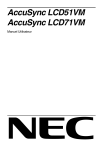
Lien public mis à jour
Le lien public vers votre chat a été mis à jour.